Vivaldi continúa su trabajo de integración de los elementos de protección en el navegador de la compañía. La compañía lanzó la protección de rastreo en una instantánea reciente para bloquear los rastreadores conocidos automáticamente cuando la característica está activada.
La última instantánea va un paso más allá al introducir un bloqueador de anuncios completo en el navegador web.
Vivaldi anunciado el cambio de la semana pasada en el blog oficial de fotos de escritorio.
En una instantánea anterior, introdujimos un bloqueador de rastreo. Hoy damos un paso más y ofrecemos un bloqueador de anuncios más completo e incorporado para aquellos que lo quieran. Añadimos esto porque muchos de ustedes ya están usando bloqueadores de anuncios, en forma de extensiones, pero preferirían algo mantenido por nosotros.
Vivaldi señala que el bloqueador de anuncios complementa la función de bloqueo de rastreo pero no la sustituye. Los usuarios del navegador que deseen ambas protecciones necesitan habilitar el nivel de bloqueo completo en la configuración del navegador.
Vivaldi no revela información sobre la funcionalidad de bloqueo de anuncios que integró en el navegador. Parece estar basado en listas, pero no está claro qué lista de bloqueo o listas utiliza.
Una prueba rápida demostró que bloqueaba la publicidad en la mayoría de los sitios visitados mientras la función estaba habilitada en el navegador.

Los usuarios de Vivaldi necesitan habilitar el bloqueo de anuncios en la configuración, ya que está desactivado por defecto. Así es como se hace:
- Selecciona Menú Vivaldi > Herramientas > Ajustes.
- Abra la pestaña Privacidad una vez que se abra la ventana de Configuración.
- Desplácese hacia abajo hasta la sección de Seguimiento y Bloqueo de anuncios.
- Cambie el nivel de bloqueo a «Bloquear rastreadores y anuncios».
Los cambios surten efecto inmediatamente, no es necesario reiniciar. La gestión de la característica está limitada en el momento de escribir este artículo.
La única opción que se ofrece es crear excepciones para los sitios. Si quieres excluir a los Materia Geek del bloqueo, tendrás que hacer clic en el icono Escudo mientras estés en el sitio y cambiar el nivel de bloqueo a ningún bloqueo o bloqueo de rastreo.

Todas las excepciones se enumeran en la página de Configuración, debajo de la preferencia de Nivel de bloqueo. Allí es posible eliminar sitios de la lista de excepciones.
Tenga en cuenta que también puede agregar sitios a la lista de bloqueo de esta manera si el nivel de bloqueo no está configurado para bloquear el seguimiento y/o la publicidad.
Palabras finales
El bloqueo de anuncios nativo funcionó bien durante las pruebas y puede persuadir a algunos usuarios a pasar de usar una extensión para eso a usar la funcionalidad incorporada.
Algunos usuarios pueden omitirlo por ahora ya que ofrece menos características que los bloqueadores de contenido basados en extensiones como uBlock Origin; estos ofrecen características como filtros personalizados, administración de listas de bloqueo, protecciones adicionales, u opciones para bloquear ciertos elementos en sitios que Vivaldi no soporta al momento de escribir este artículo.
Ahora tú…: ¿Qué opinas de la integración de Vivaldi de bloqueo de anuncios y de seguimiento en el navegador?














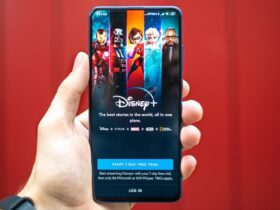



Danos tu opinión